QT Designer memudahkan programmer untuk membangun GUI interface sehingga waktu programming menjadi lebih singkat dan dapat digunakan untuk berkonsentrasi pada konten. Ini dimungkinkan karena QT Designer menggunakan konsep visual design yang sangat mudah digunakan seperti halnya pada visual basic. Fasilitas yang menonjol adalah kemampuan untuk 'Signal dan Slot' secara visual. Dalam konteks programming dengan bahasa C++ dan Python, signal and slot adalah istilah untuk menghubungkan antara suatu event (misalnya klik mouse pada salah satu button) dengan slot, yaitu perintah yang harus dijalankan jika aksi tertentu dilakukan.
Untuk saat ini saya hanya membuat catatan kecil cara penggabungan hasil desain interface dengan QT Designer dengan program python. Sedangkan untuk hal lainnya Insya Allah akan dibahas pada tulisan lainnya.
Langkah yang dapat dilakukan untuk memanfaatkan QT Designer adalah sbb
Buat GUI interface dengan QT Designer (Insya Allah akan dibahas pada kesempatan lain)
Untuk saat ini saya hanya membuat catatan kecil cara penggabungan hasil desain interface dengan QT Designer dengan program python. Sedangkan untuk hal lainnya Insya Allah akan dibahas pada tulisan lainnya.
Langkah yang dapat dilakukan untuk memanfaatkan QT Designer adalah sbb
Buat GUI interface dengan QT Designer (Insya Allah akan dibahas pada kesempatan lain)
- Translate file ui menjadi py dengan perintah pyuic4 -x Filename.ui -o Filename.py Selanjutnya filename.py dapat dibuka dengan IDE
- Jangan melakukan perubahan apapun pada filename.py karena jika ada update ui, semuanya dapat hilang.
- Untuk memanfaatkan filename.py silahkan buat file untuk loadernya. Misalnya loader.py
contoh isi file loader.py adalah sbb:
#!/usr/bin/python
import sys
from PyQt4 import QtCore, QtGui
from filename.py import Ui_Dialog
class Main(QtGui.QMainWindow, Ui_Dialog):
def __init__(self):
QtGui.QMainWindow.__init__(self)
self.setupUi(self)
# tambahkan signal dan slot sbb
self.pushButton.clicked.connect(self.proses)
self.pushButton_2.clicked.connect(self.tutupAplikasi)
def tutupAplikasi(self):
self.close()
def proses(self):
proses selanjutnya ada disini
#main loader di bawah ini
if __name__ == "__main__":
app = QtGui.QApplication(sys.argv)
window = Main()
window.show()
sys.exit(app.exec_())
Sekarang anda dapat memanggil program dengan perintah python loader.py
Selanjutnya kita bisa mengkompilasi file py menjadi file pyc agar lebih cepat. Jangan lupa untuk mengkompilasi semua file terkait dan letakkan pada direktory yang sama. Adapun cara kompilasi adalah sbb
python -m py_compile loader.py filename.py fileC.py
dengan adanya tambahan #!/usr/bin/python di awal skrip memungkinkan kita untuk langsung memanggil nama file hasil kompilasi tanpa menyebut python. Caranya adalah
./loader.py atau ./loader.pyc
Untuk memasang software buatan anda di Linux ubuntu dapat dilakukan dengan cara sbb :
#!/usr/bin/python
import sys
from PyQt4 import QtCore, QtGui
from filename.py import Ui_Dialog
class Main(QtGui.QMainWindow, Ui_Dialog):
def __init__(self):
QtGui.QMainWindow.__init__(self)
self.setupUi(self)
# tambahkan signal dan slot sbb
self.pushButton.clicked.connect(self.proses)
self.pushButton_2.clicked.connect(self.tutupAplikasi)
def tutupAplikasi(self):
self.close()
def proses(self):
proses selanjutnya ada disini
#main loader di bawah ini
if __name__ == "__main__":
app = QtGui.QApplication(sys.argv)
window = Main()
window.show()
sys.exit(app.exec_())
Sekarang anda dapat memanggil program dengan perintah python loader.py
Selanjutnya kita bisa mengkompilasi file py menjadi file pyc agar lebih cepat. Jangan lupa untuk mengkompilasi semua file terkait dan letakkan pada direktory yang sama. Adapun cara kompilasi adalah sbb
python -m py_compile loader.py filename.py fileC.py
dengan adanya tambahan #!/usr/bin/python di awal skrip memungkinkan kita untuk langsung memanggil nama file hasil kompilasi tanpa menyebut python. Caranya adalah
./loader.py atau ./loader.pyc
Untuk memasang software buatan anda di Linux ubuntu dapat dilakukan dengan cara sbb :
- copy semua file py atau pyc terkait ke dalam folder /usr/lib/python2.7
- copy file gambar yang akan dijadikan icon ke /usr/share/pixmaps
- buat file .desktop dan tempatkan di /.local/share/applications
- pastikan file .desktop ini executable
contoh isi dari file .desktop
[Desktop Entry]
Name=Simposisi_good
GenericName=Imposition Software
Comment=Application for Imposition by H. Sastrawan, SKM, MHA
Exec=python /usr/lib/python2.7/impos.pyc %U
Icon=simposisi.png
Terminal=false
Type=Application
Categories=imposisi;python
Seret file ini ke launcher linux ubuntu. Software anda sudah siap digunakan
Selamat mencoba

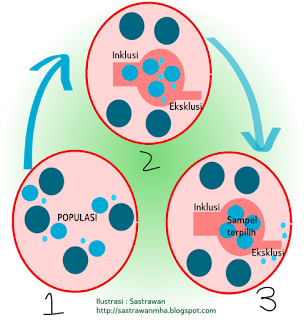


Tidak ada komentar:
Posting Komentar
Write your comment here